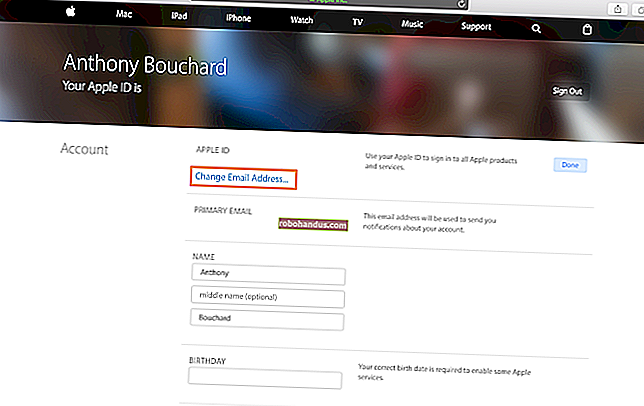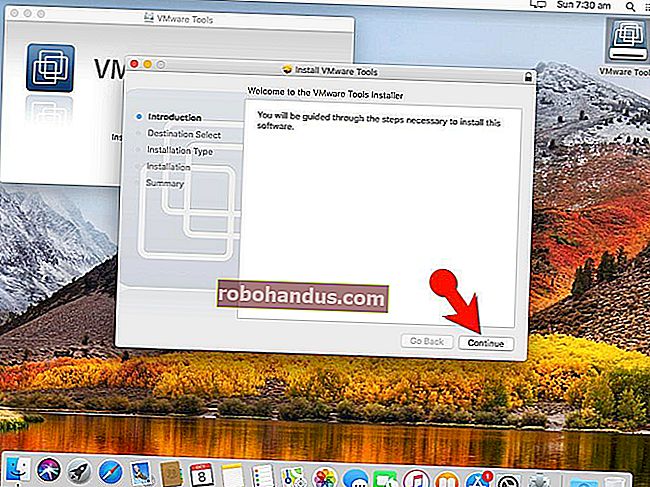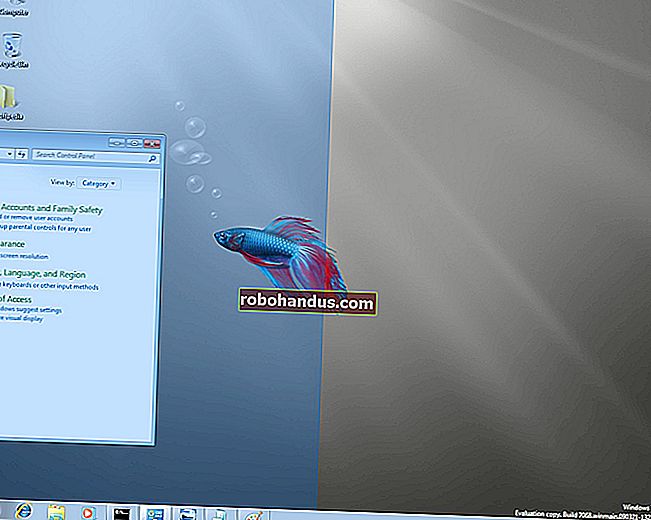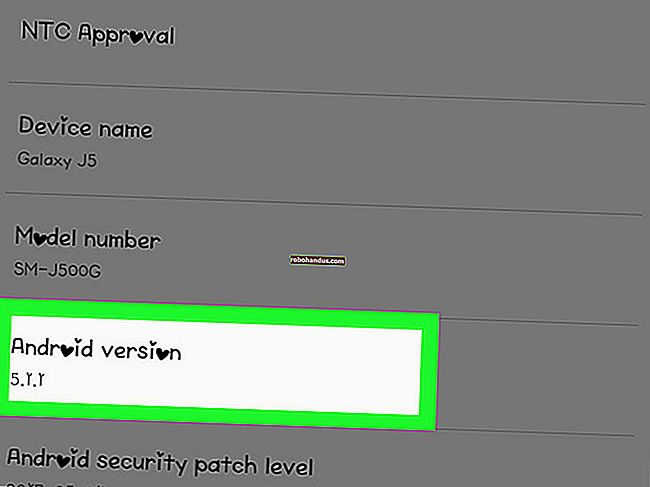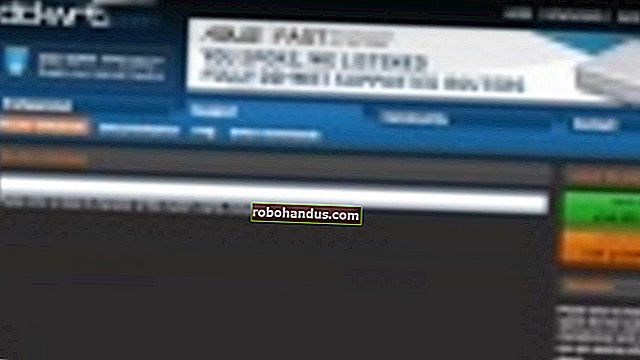Windows 10의 백그라운드에서 Skype 실행을 중지하는 방법

이제 Windows 10에서 자동으로 Skype에 로그인하여 사용할 수 있으므로 항상 메시지와 수신 전화를받을 수 있습니다. 항상 Skype에 로그인하지 않으려는 경우 로그 아웃하는 방법은 다음과 같습니다.
두 가지 다른 Skype 앱이 있습니다. 현재 "Skype Preview"라고하는 하나는 이제 Windows 10과 함께 제공되며 기본적으로 로그인합니다. 그리고 아마도 익숙한 기존의 기존 Skype 데스크톱 앱이 있는데, 별도로 다운로드해야합니다. 일단 다운로드하면 부팅시 실행되고 항상 로그인 상태를 유지합니다. 다음은 Skype의 하나 (또는 둘 다) 버전이 백그라운드에서 실행되는 것을 중지하는 방법입니다.
Windows 10의 새로운 Skype 미리보기 앱에서 로그 아웃
관련 : Windows 10 기념일 업데이트의 새로운 기능
새 Skype 미리보기 응용 프로그램은 Windows 10 1 주년 업데이트로 업그레이드하거나 새 Windows 10 PC를 설정 한 후 기본적으로 로그인합니다. 이를 중지하려면 Skype 애플리케이션에서 로그 아웃해야합니다.
시작 메뉴를 열고 "Skype 미리보기"응용 프로그램을 시작합니다. "Skype"를 검색하고 "Skype 미리보기 바로 가기를 클릭하거나 설치된 앱 목록에서"S "섹션으로 스크롤하여"Skype 미리보기 "바로 가기를 클릭 할 수 있습니다.

Skype 미리보기 창의 왼쪽 하단에있는 프로필 아이콘을 클릭합니다.

계정 상태 화면 하단의 "로그 아웃"버튼을 클릭합니다. Skype가 로그 아웃됩니다.
다음에 Skype 미리보기 앱을 실행하면 계정으로 로그인하라는 메시지가 표시됩니다. 계정 세부 정보를 제공하지 않는 한 Skype는 다시 로그인하지 않습니다.

Skype 데스크톱 앱이 부팅시 시작되지 않도록 방지
기존 데스크톱 버전의 Skype는 설치 후 비슷한 작업을 수행합니다. PC에서 자동으로 시작되고 기본적으로 로그인되어 항상 온라인 상태에서 메시지를받을 수 있습니다. 백그라운드에서 계속 실행되는 것을 원하지 않으면 로그인 할 때 Skype가 시작되지 않도록 할 수 있습니다.
이렇게하려면 기존 Skype 데스크톱 응용 프로그램을 엽니 다. Windows 10에 포함 된 "Skype Preview"응용 프로그램이 아니라 시작 메뉴에있는 "Skype"응용 프로그램입니다.

Skype 창에서 도구> 옵션을 클릭합니다.

"Windows를 시작할 때 Skype 시작"옵션을 선택 취소하고 "저장"을 클릭합니다.
Skype는 PC에서 자동으로 시작되지 않습니다. 시작할 때만 시작됩니다.

Skype 데스크톱 앱이 백그라운드에서 실행되지 않도록 방지
Skype의 데스크톱 버전은 시작한 후에도 계속 실행되며 로그인 상태를 유지합니다. Skype 창을 닫아도 백그라운드에서 계속 실행됩니다.
Skype 데스크톱 응용 프로그램을 닫으려면 작업 표시 줄의 시계 옆에있는 알림 영역에서 Skype 아이콘을 찾으십시오. Skype 시스템 트레이 아이콘을 마우스 오른쪽 버튼으로 클릭하고 "종료"를 선택합니다.